

Upravljanje poslom ispisa je prvi modul koji se prikazuje prilikom učitavanja softvera pisača. Iz tog modula možete upravljati svim aspektima rada s poslovima ispisa, a također i upravljati mnogim značajkama pisača. Tablica „Upravljačke ploče posla“ dokumentira pobrojane oblačiće, a ostatak ovog odjeljka mnogo detaljnije objašnjava svako od tih područja.
Prikaz upravljanja poslom ispisa podijeljen je na funkcionalno i statusno područje. Funkcionalna područja podrška su svim ulaznim podacima rukovatelja potrebnim za rad, održavanje i servisiranje pisača. Statusna područja koriste se za izvješćivanje o slici i statusu pisača.
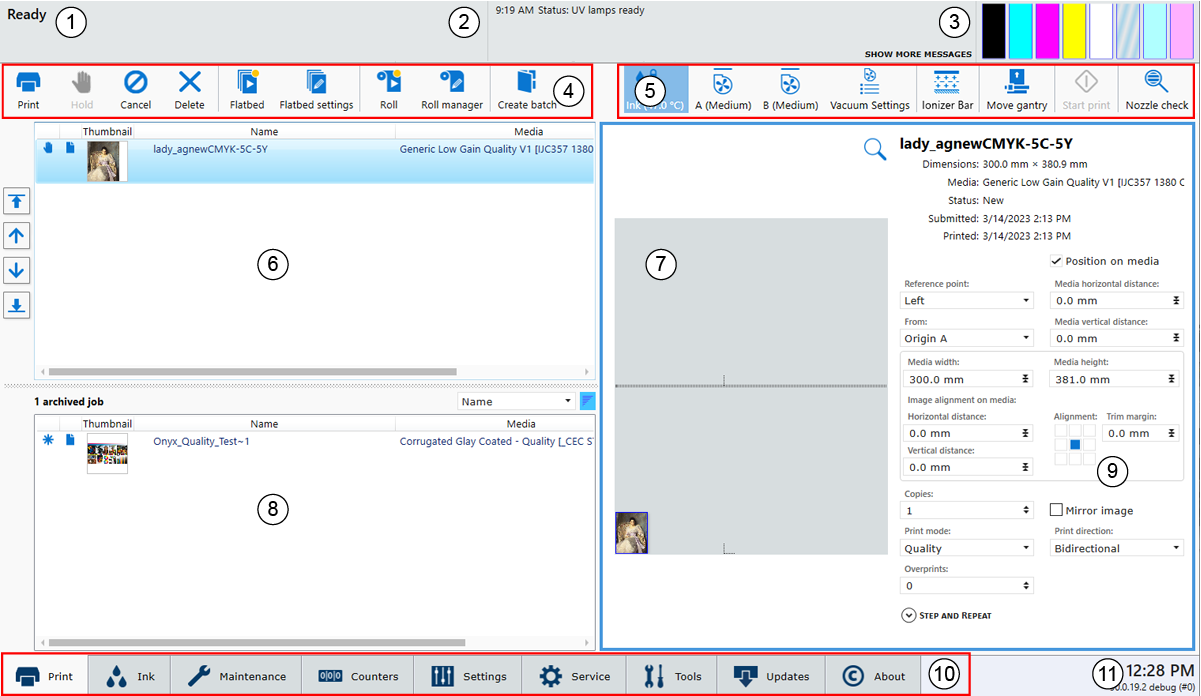
|
Komponenta |
Funkcija |
|---|---|
|
1) Posao i pisač Status |
Prikazuje status i napredovanje poslova ispisa. |
|
2) Ploča s porukama pisača |
Prikazuje posljednja četiri retka dnevnika - kliknite na [SHOW MORE MESSAGES] da vidite više dnevnika. |
|
3) Status sustava tinte |
Ikona statusa sustava tinte - kliknite za prikaz izvješća o stanju. |
|
4) Naredba Alatna traka lijevo |
Prikazuje ikone za postupke koji se odnose na poslove ispisa i upravljanje pisačem. |
|
5) Naredba Alatna traka desno |
Prikazuje ikone za temperaturu tinte, vakuum stola, traku ionizatora (opcionalno), pomicanje portala, pokretanje/pauziranje poslova ispisa i ispis provjere mlaznica. |
|
6) Popis aktivnih poslova |
Prikazuje popis svih aktivnih poslova ispisa. |
|
7) Smještaj posla Pretpregled |
Prikazuje odabrani posao ispisa s pretpregledom koji pokazuje smještaj tog posla na pisaču |
|
8) Arhivirani poslovi |
Prikazuje popis svih arhiviranih poslova ispisa (oni će ostati na popisu dok ih se ne izbriše). |
|
9) Ploča s informacijama i parametrima posla. |
Ova ploča pokazuje parametre trenutno odabranog posla ispisa, a također omogućava promjene parametara povezanih s tim poslom. |
|
10) Kartice sučelja |
Upotrijebite te kartice kako biste odabrali različite module korisničkog sučelja pisača. |
|
11) Broj verzije softvera i napredovanje učitavanja slike |
Prikazuje trenutno instaliranu verziju softvera pisača i trenutno vrijeme. |
1) Ploča posla i statusa pisača
Ploča statusa posla nalazi se u gornjem lijevom kutu prikaza na zaslonu. Ona pokazuje informacije o trenutnom stanju pisača ili aktivnostima posla.
Status pisača
Naziv posla koji se trenutno ispisuje
Ukupan broj kopija, broj ispisanih kopija i napredovanje kopija
Napredovanje podlaganja boja i broj podlaganja boja ako je veći od nule
Svi dolazni poslovi idu izravno na popis aktivnih poslova ili poslova u redu čekanja.
Odabirom posla na popisu ističe se posao i ažurira područje s informacijama o poslu.
Područje s informacijama o poslu sadrži pomake, informacije o načinu ispisa, broj kopija i podlaganja boja i naziv ONYX profila. Prikazana je i slika koja će se ispisati.
Poslovi se mogu pomicati gore ili dolje na popisu i mogu se ispisivati, zadržavati, otkazati ili izbrisati.
2) Ploča s porukama (ili zapisnikom) pisača
Ploča statusa pisača nalazi se u gornjem desnom kutu zaslona. Ona pokazuje zadnja četiri retka zapisnika pisača koji sadrže pogreške pisača, upozorenja i informativne poruke. Kako biste vidjeli više teksta zapisnika, kliknite na poveznicu „pokaži više“ kako biste pozvali novi prozor koji vam omogućava da se krećete kroz zapisnik.
3) Status tinte
Status sustava tinte. Kliknite ikonu kako biste otvorili dijalog o statusu sustava tinte koji prikazuje informacije koje se donose na tintu. To uključuje, za svaku boju tinte: datum isteka, šifru vrste tinte, status vrećice s tintom, stanje napunjenosti (je li punjenje tinte aktivno) i stanje napunjenosti spremnika. Dijalog također pokazuje trenutnu temperaturu ispisne glave, razinu meniskusa vakuuma i tlak pročišćavanja.
4) Alatna traka naredbi lijevo
Prikazuje ikone za radnje povezane s poslovima ispisa i kontrolom tablice pisača. Imajte na umu da je stanje nekih ikona potvrđeno i poništeno s različitim izgledom slike ikone koji odražava njihovo stanje.

|
Posao ispisa |
Ova naredba može izvršavati sljedeće postupke, ovisno o kontekstu:
|
|
Stavi posao na čekanje |
Naredba može izvršavati sljedeće postupke, ovisno o kontekstu:
|
|
Otkaži posao |
Naredba može izvršavati sljedeće postupke, ovisno o kontekstu:
|
|
Izbriši posao |
Briše posao iz pisača. Međutim, ne možete izbrisati posao koji je trenutno u ispisu. |
|
Plošni tisak |
Omogućava ili onemogućava red čekanja plošnog tiska. Ova se naredba mora odabrati kako bi se omogućio plošni tisak kada se pisač pokreće ili nakon ponovnog postavljanja pisača zbog neke pogreške. |
|
Postavke plošnog tiska |
Dijaloški prozor automatski se pojavljuje kada se zahtijeva potvrda. Ako se zatvori prije nego što odaberete stavku Potvrdi, moguće ga je ponovno otvoriti kliknuvši na taj gumb. Parametri medija Unosi ili potvrđuje debljinu medija. Pisač će automatski prilagoditi visinu nosača kako bi stvorio odgovarajući razmak ispisa za navedenu debljinu medija. Potvrđivanje debljine medija potrebno je samo za prvu kopiju posla ispisivanja osim ako ona nije promijenjena tijekom ispisivanja. Ako je vrijednost debljine medija promijenjena tijekom ispisivanja, traži se potvrda prije ispisivanja sljedeće kopije. Upravljanje snagom UV LED jedinice Omogućava da rukovatelj upravlja izlaznom snagom svake UV LED jedinice zasebno. Kako biste produljili radni vijek žarulje, koristite najnižu postavku koja osigurava odgovarajuće sušenje za određeni medij. Stavke Početni i završni rub odnose se na smjer pomicanja nosača. Kako biste omogućili ili onemogućili ovu postavku, pogledajte odjeljak Korisničko sučelje na stranici Postavke „Povezivanje kontrola žarulja“. Kada je omogućena, ova značajka automatski ujednačava snagu početne UV LED jedinice, kada se snaga početne UV LED jedinice promijeni. Još uvijek je moguće zasebno prilagoditi snagu završne UV LED jedinice, kada ta postavka nije omogućena. |
|
Rola |
Omogućava ili onemogućava opciju reda čekanja ispisa na medij u roli (ova naredba vam omogućava da provjerite parametre medija prije stvarnog početka posla ispisivanja). Poslovi ispisa na mediju u roli neće početi s ispisom osim ako ne označite tu ikonu. Poslovi ispisa na mediju u roli ne zahtijevaju djelovanje korisnika kako bi počeo posao ispisa nakon inicijalizacije modula role (pogledajte odlomak Upravljač medijem u roli u RMO). Ako je odabrana ova ikona, a status posla nije na čekanju, poslovi ispisa na mediju u roli će automatski započeti kada pisač primi posao. |
|
Upravljač role |
Upravljač role omogućava rukovatelju da ulaže i vadi medij i da pokrene modul role tako da napetost na mediju u roli bude određena, a rola spremna za ispis. |
|
Stvori skup |
U skupnom načinu rada pojedinačni poslovi ispisa šalju se iz RIP-a u pisač, a zatim se kombiniraju na pisaču kako bi kreirali skupni posao za plošni ispis. Postoje dvije vrste poslova u skupnom načinu rada: Kompozitni i razvrstani. U kompozitnom skupu sve slike se ispisuju na jednom komadu medija bez prekida. Kompozitni skupni način rada može se koristiti za učinkovito ispisivanje više od tri sloja podataka i/ili za miješanje načina ispisa u skupnom poslu. Razvrstani skup ispisuje niz pojedinačnih poslova ispisa na pojedinačnim komadima medija, a zatim ponavlja broj kopija u nizu, prema potrebi. Postolje se pomiče u parkirni položaj između svakog posla ispisa. Medij je promijenjen,a debljina medija je potvrđena. Pritisak na gumb za pokretanje potreban je kako bi se nastavilo ispisivanje sljedeće kopije. Pogledajte Bilten o korisničkoj aplikaciji 45 u dijelu „Skupni način rada“ na našem mrežnom mjestu https://graphiplaza.cpp.canon kako biste saznali više detalja i primjera. |
5) Alatna traka naredbi desno

Prikazuje ikone za temperaturu tinte, vakuum stola, traku ionizatora (opcionalno), pomicanje portala, pokretanje/pauziranje poslova ispisa i ispis provjere mlaznica. Imajte na umu da je stanje nekih ikona potvrđeno i poništeno s različitim izgledom slike ikone koji odražava njihovo stanje.
|
Kontrola temperature tinte |
Ova ikona uključuje ili isključuje grijač tinte, a također prikazuje i temperaturu tinte. Stanje gumba odražava stanje grijača tinte. Odabrano stanje znači da je grijač tinte uključen. Ispisne glave moraju postići radnu temperaturu (45°C / 113°F) prije početka posla ispisivanja i provesti pravilno automatsko održavanje. To znači da grijanje tinte mora ostati uključeno u svakom trenutku! Ako ovaj gumb trepće, on pokazuje pogrešku. Kliknite gumb Status tinte kako biste provjerili sustav tinte. |
|
Vakuum stola |
Ova ikona upravlja vakuumom stola i udvostručuje funkciju nožnog prekidača vakuuma stola. Gumb odražava stvarno stanje vakuuma stola. Postoji i automatsko vremensko ograničenje koje će isključiti vakuum. Stvarno vrijeme se određuje u modulu Postavke pod stavkom Pisač. XTF tablica ima dvije ikone, po jednu za svaku zonu:
Nakon isključivanja, vakuum se ne može ponovno uključiti u trajanju od približno 5 sekundi. |
|
Postavke vakuuma |
Postavke tablice protoka Odredite razinu vakuuma po zoni vakuuma. |
|
Ionizatorska traka (nije obavezno) |
Također se naziva i opcija suzbijanja statičkog elektriciteta. Kada je omogućena, opcija smanjuje statički naboj na mediju. Rezultira s manje maglice tinte na ispisanoj slici. Za neke medije (Dibond), može biti bolje onemogućiti traku. |
|
Pomakni postolje |
Pomiče portal iz parkiranog položaja u korisnički definiran položaj. |
|
Pokreni ispis |
Ova se ikona može koristiti za posao plošnog ispisa (ima istu funkciju kao i fizički gumb na stolu). |
|
Provjera mlaznice |
Ova ikona popunjava popis aktivnih poslova s poslom koji ispisuje uzorak provjere mlaznice. Ispis uzorka za provjeru mlaznice koristi se za identifikaciju ispadanja mlaznica što može prouzročiti nastanak pruga i ostale probleme s kvalitetom ispisa. Ako ne želite da se provede na početnoj točki, ispis za provjeru mlaznice možete smjestiti tamo gdje želite da se pojavi. To se radi tako da ga pomaknete tamo gdje želite na trenutnom mediju u području za smještaj pretpregleda posla. Za više informacija o načinu upotrebe provjere mlaznice za otklanjanje poteškoća s ispadanjem mlaznice, pogledajte odjeljak Održavanje ispisne glave u poglavlju Održavanje. |
6) Popis aktivnih poslova ispisa (Red čekanja ispisa)
Popis aktivnih poslova sastoji se od popisa poslova, sažetka broja poslova na vrhu i upravljačkih gumba za određivanje redoslijeda poslova na lijevoj strani. Sažetak broja poslova prikazuje ukupan broj aktivnih poslova i broj poslova koji su stavljeni na čekanje. Gumbi za upravljanje redoslijedom poslova mogu se koristiti za promjenu redoslijeda poslova u redu čekanja za ispis. Popis aktivnih poslova ima sljedeće značajke:
Svi dolazni poslovi koji su primljeni iz ONYX tijeka rada upućuju se izravno na popis aktivnih poslova.
Po završetku posla ispisa, on se automatski premješta iz popisa aktivnih u popis neaktivnih poslova.
Rukovatelj može povlačiti i ispuštati poslove kako bi ih premještao s popisa aktivnih i neaktivnih poslova (osim u slučaju posla koji je pripremljen za ispisivanje).
Svi se poslovi pohranjuju lokalno na čvrstom disku pisača.
Odabirom posla ističe se posao i ažurira područje s informacijama o poslu.
Poslovi se mogu pomicati gore/dolje na aktivnom popisu pomoću gumba na lijevoj strani. Poslovi se mogu ispisati, staviti na čekanje, otkazati ili izbrisati. Poslovi s aktivnog popisa koji su otkazani, premještaju se na popis neaktivnih poslova.
Izbrisani poslovi uklanjaju se sa čvrstog diska i više nisu dostupni (osim u slučaju posebnih ispisa, koji se ne mogu izbrisati).
Trenutni posao čiji je ispis u tijeku ne može se pauzirati ili otkazati. Otkazani posao će se premjestiti iz popisa aktivnih u popis neaktivnih poslova ispisa.
Upravljanje izgledom i sadržajem popisa poslova za ispis
Možete upravljati redoslijedom kojim se stupci pojavljuju na popisu poslova, širinom svakog stupca, a također i stupcima koji se pojavljuju na zaslonu.
Redoslijedom upravljajte povlačenjem zaglavlja stupca u drukčiji položaj.
Promijenite širinu stupca kliknuvši na okomitu crtu koja razdvaja zaglavlja stupca i njihovim povlačenjem lijevo ili desno.
Izaberite stupce koje želite prikazati desnim klikom na zaglavlje stupca, a zatim kliknite na naziv stupca kako biste ga dodali ili uklonili. Stupci označeni kvačicom pojavit će se na zaslonu,a oni koji nisu označeni, neće se vidjeti.
Stupcima se može vratiti njihov prvobitni izgled tako da se desnim klikom miša klikne na bilo koje zaglavlje stupca (naziv) i da se odabere stavka Vrati zadane postavke.
Ovo upravljanje stupcem može se primijeniti i na popis neaktivnih poslova ispisa (pogledajte 8) u nastavku i na popis poslova u skupnom načinu rada (pogledajte Poglavlje 5, „Ispisivanje u skupnom načinu rada“).
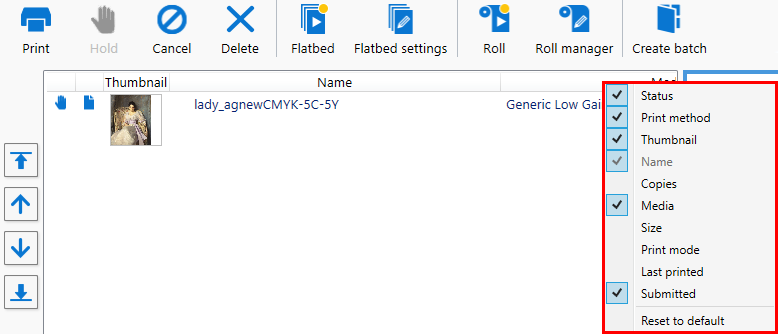
7) Pretpregled smještaja posla
Pretpregled smještaja stola prikazuje lokaciju ispisa i proporcionalni prikaz slike u odnosu na stol. Gumb za zumiranje u donjem desnom kutu aktivira skočni prozor za pretpregled. Ako slika pretpregleda nije dostupna, bijeli okvir odgovarajuće veličine koristi se kao rezervirano mjesto, a gumb za zumiranje se ne prikazuje.
Slika pretpregleda može se pozicionirati povlačenjem po prozoru (time će se automatski ažurirati polja pomaka).
Kada je neka slika izvan granica u stvarnom području stola, to područje na pretpregledu stola označeno je crvenom bojom.
Kada je neka slika izvan granica u regiji prelijevanja, to područje na pretpregledu stola označeno je žutom bojom.
Poslovi ispisa medija u roli prikazat će samo srednji dio slike ako ne ona ne može stati u prozor. Njih nije moguće ponovno pozicionirati povlačenjem u prozor.
8) Popis neaktivnih poslova ispisa (Popis arhiva)
Popis neaktivnih poslova sastoji se od tablice i sažetka broja poslova na vrhu. Sažetak broja poslova prikazuje ukupan broj neaktivnih poslova. Popis se može razvrstati klikanjem na odgovarajuće zaglavlje odgovarajućeg stupca. Ikone u prvom stupcu prikazuju vrstu i status posla. One se mogu upotrijebiti za razvrstavanje popisa. Veličina stupca razvrstava se po veličini područja. Stupac datuma razvrstan je prema složenoj vrijednosti datuma i vremena. Popis neaktivnih poslova ima sljedeće značajke:
Rukovatelj može povlačiti i ispuštati poslove kako bi ih premještao s popisa aktivnih i neaktivnih poslova.
Stupcima se može upravljati kako je prethodno opisano u dijelu Popis aktivnih poslova ispisa pod točkom 6.
Poslovi izbrisani s popisa neaktivnih poslova brišu se i sa čvrstog diska.
9) Ploča s informacijama i parametrima posla
Područje s informacijama o poslu prikazuje samo relevantne parametre trenutno odabranog posla. Na primjer, polje Podlaganja boja ne prikazuje se za poslove s medijima u roli. Neke parametre moguće je izmijeniti.
|
Pomaci |
Kako biste promijenili vrijednosti parametara, kliknite na polje i time će se pozvati tipkovnica na zaslonu pa možete kliknuti i na potrebne brojeve. Pretpregled možete upotrijebiti kako biste neku sliku povukli u željeni položaj. Položaj u medijima - Ne:
Pozicija u medijima (Nije dostupno za skupne poslove.) - Da:
|
|
Skrati marginu |
Unesite vrijednost za rezanje slike. Postavka će obrezati sve strane. Nije dostupno za skupne poslove. Može se konfigurirati samo na razini posla. Kada je vaš medij manji od dimenzija slike, slika će se automatski obrezati. |
|
Referentne točke |
Tablica ima dva ishodišta (XTF ima 4 ishodišta, dva po zoni), jedno u lijevom i jedno u desnom kutu.
|
|
Parametri ispisa |
Prikazuje informacije o poslu ispisa koji je trenutačno odabran:
|
|
Smještaj posla |
|
Načini ispisa
Visoki ključ je najbrži dostupni način ispisa. On je najprikladniji za proizvodnju slika koje se odlikuju manjom gustoćom i ograničenim kontrastom. Pogodan samo za gledanje s veće udaljenosti.
Ekspresno način je koristan za ispise gledane s udaljenosti od nekoliko metara. Može postići redovitu gustoću boje. On je najbolji sa slikama koje nemaju velike površine pune boje ili visoku zasićenost.
Produkcija (Classic i Plus) način rada omogućuje širok izbor ispisa. Kao i kod načina rada velike brzine na bilo kojem inkjet pisaču, ne postoji dovoljna redundancija mlaznica za stvaranje besprijekornih slika cijelo vrijeme na svim medijima. Zbog toga bi trebalo izvršiti nekoliko ispisa u kvalitetnom načinu rada.
Način rada Plus ima iste značajke, ali nudi bolju ujednačenost gustoće u srednjim tonovima. Plus načini su zamjenjivi s drugim načinima proizvodnje na korisničkom sučelju Arizona. Isključivo dostupno s modelom Arizona 1380 .
Brza proizvodnja (Classic i Plus) način rada je kompaktnija tiskana varijanta načina proizvodnje. Smanjuje vrijeme ispisa za približno 25%, ali rad ovisi o prisutnosti svijetlo cijan i svijetlo magenta tinti u paleti. Dostupno samo kada se koristi dodatna konfiguracija tinte u šest boja (CMYKcm).
Način Plus ima iste značajke, ali nudi bolju ujednačenost gustoće u srednjim tonovima. Plus načini su zamjenjivi s drugim načinima proizvodnje na korisničkom sučelju Arizona. Isključivo dostupno s modelom Arizona 1380 .
Kvaliteta (Klasična i Plus) pruža izvrsnu kvalitetu slike i prikladan je za širok raspon vrsta slika i dobro izgleda s većinom medija.
Način rada Plus ima iste značajke, ali nudi bolju ujednačenost gustoće u srednjim tonovima. Načini Plus mogu se zamijeniti s drugim načinima kvalitete na korisničkom sučelju Arizona. Isključivo dostupno s modelom Arizona 1380 .
Kvaliteta - glatko (klasično i plus) je način rada kvalitete koji pruža najvišu kvalitetu slike. To je način ispisa u 13 prolaza za korisnike koji više vole kvalitetu ispisa nego brzinu.
Način Plus ima iste značajke, ali nudi bolju ujednačenost gustoće u srednjim tonovima. Načini Plus mogu se zamijeniti s drugim načinima kvalitete na korisničkom sučelju Arizona. Isključivo dostupno s modelom Arizona 1380 .
Kvaliteta-Gustoća (klasična i plus) način rada udvostručuje gustoću posla pripremljenog u načinu rada kvalitete za medijske aplikacije s pozadinskim osvjetljenjem. Za tanke medije na plošnoj podlozi, koji se mogu iskriviti ili malo pomaknuti od topline lampi, ovaj način rada pruža bolju registraciju slike nego Overprint jer se ispisuje u jednom portalnom prolazu.
Način Plus ima iste značajke, ali nudi bolju ujednačenost gustoće u srednjim tonovima. Plus načini su zamjenjivi s drugim načinima kvalitete na korisničkom sučelju Arizona. Isključivo dostupno s modelom Arizona 1380 .
Kvaliteta-mat (klasična i plus) način pruža mat završni sloj cijele slike. Ovo je korisno na nekim medijima kao što su FomeCore, GatorPlast ili Styrene, budući da sjajna slika obično ima mat crtu na kraju svake trake s tim medijima. Parametar Kvaliteta-Mat rješava taj problem. Dostupno samo kada se koristi dodatna konfiguracija tinte sa šest boja (CMYKcm), koja uključuje svijetlo cijan i svijetlo magenta tinte.
Način Plus ima iste značajke, ali nudi bolju ujednačenost gustoće u srednjim tonovima. Plus načini su zamjenjivi s drugim načinima kvalitete na korisničkom sučelju Arizona. Isključivo dostupno s modelom Arizona 1340 .
Neke kvalitetne načine ispisa moguće je zamijeniti u korisničkom sučelju pisača. Na primjer, ako je kvalitetan način rada naveden u poslanom poslu, načini rada Kvaliteta-Mat ili Kvaliteta-Gustoća mogu se odabrati u modulu Posao ispisa u korisničkom sučelju pisača. Time se mijenja način ispisa posla bez njegovog ponovnog slanja kroz tijek rada.
Slojevita kvaliteta način vam omogućuje postavljanje više slojeva u jedan posao ispisa. Najkorisnije je pri ispisu bijelom tintom (pogledajte poglavlje Upravljanje tijekom rada s bijelom tintom). Morate konfigurirati bilo koji od dodatnih slojeva u softveru ONYX. Nije dostupno s modelom Arizona 1340 .
Načini ispisa Slojevita kvaliteta ili Gustoća kvalitete međusobno su zamjenjivi na korisničkom sučelju Arizona.
Likovna umjetnost način se koristi kada su detalji važni i brzina nije problem. To je dobar izbor ako vaša slika sadrži tekst ili sitne detalje, a također i pune boje.
Visoka rezolucija način pruža veću rezoluciju s više detalja nego Fine Art, osobito s vrlo malim tekstom ili finim linijama.
Lak (Visoki sjaj). Nije dostupno s modelom Arizona 1340 .
10) Kartice modula sučelja pisača
Ove vam kartice omogućavaju da se prebacujete između raznih funkcionalnih modula pisača. Kliknite na karticu kako biste prikazali ekran koji je povezan sa svakim od povezanih modula.
11) Broj verzije softvera
Prikazuje verziju trenutno instaliranog softvera pisača i trenutno vrijeme.